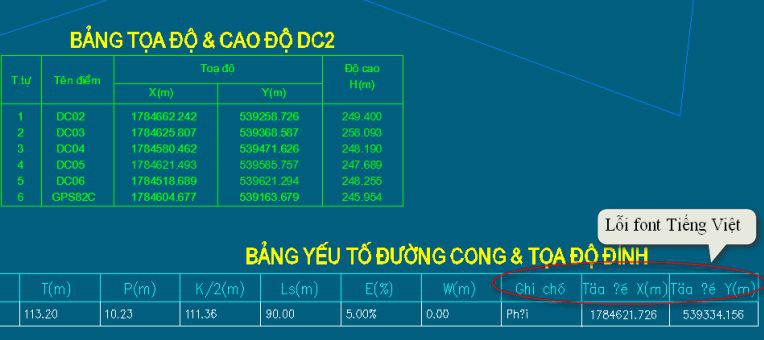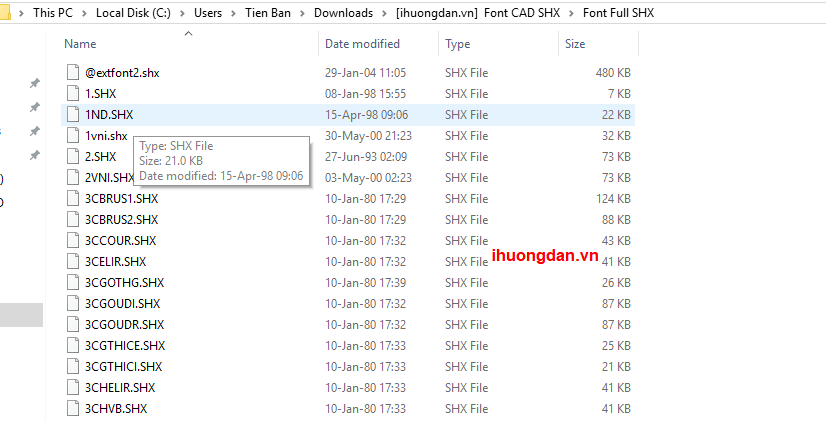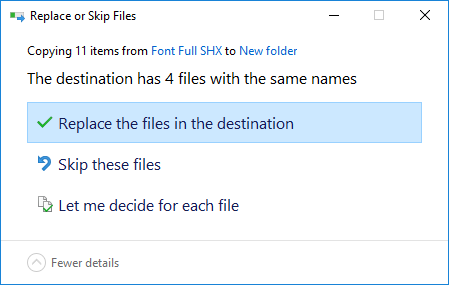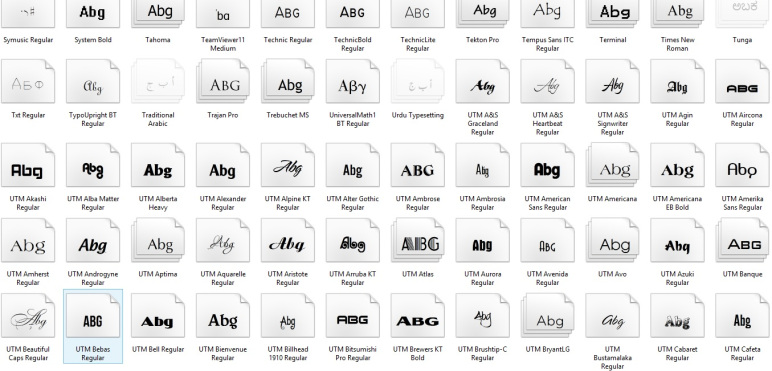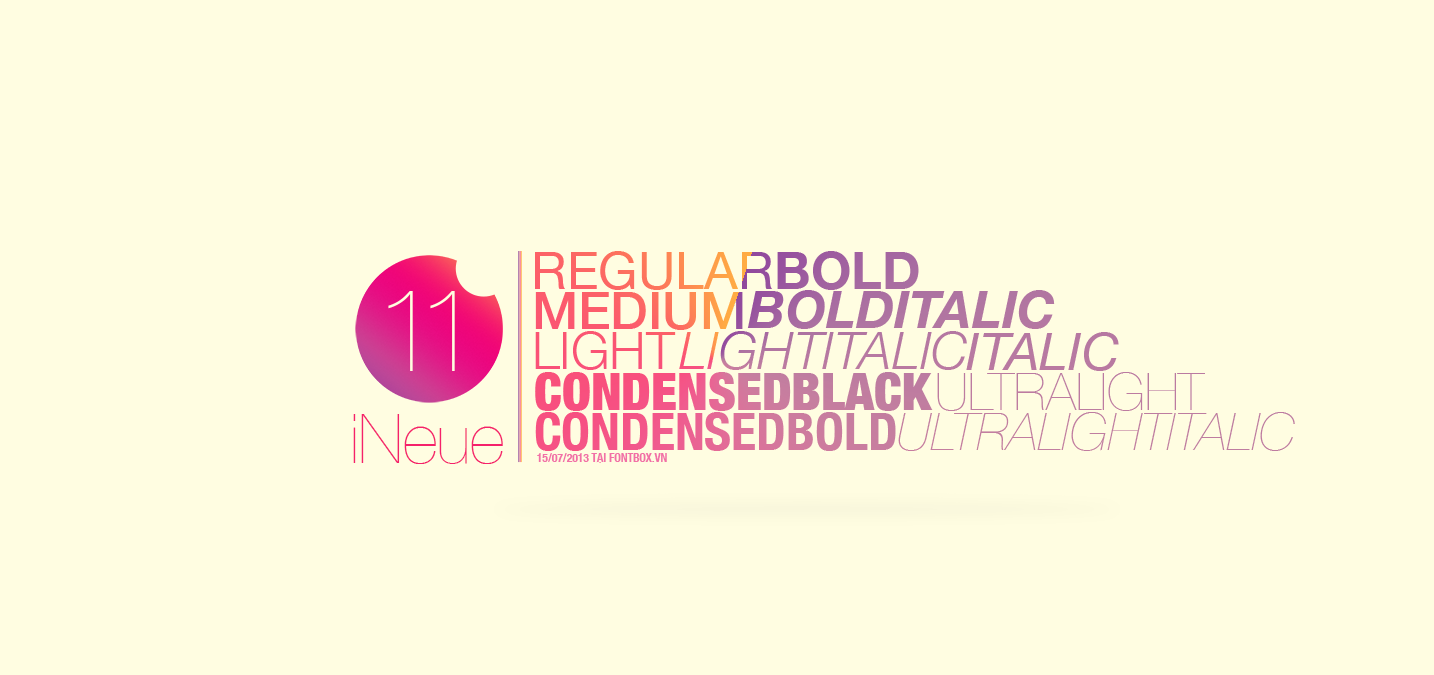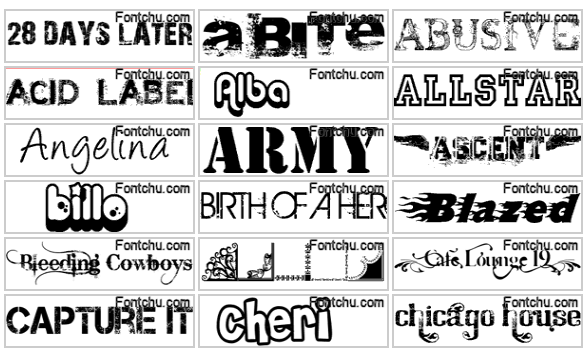Xin chào các bạn! Đã quay trở lại với Blog iHuongDan của mình trong bài viết này! Tiếp theo với chủ đề Font chữ trên blog iHuongDan thì hôm nay. Chúng ta sẽ cùng tìm hiểu và đi vào các phần của font AutoCad.
Đối với các bạn thường xuyên sử dụng phần mềm AutoCad thì chắc hẳn đâu đó vài lần. Chúng ta bị bối rối khi vừa cài lại Win và mở phần mềm AutoCad lên và thấy bị lỗi Font chữ. Hãy khi các bạn download một file AutoCad nào đó trên mạng về và mở ra thấy toàn bị lỗi font.
Nếu các bạn đang gặp phải vấn đề này thì cũng đừng nên lo lắng nhé! Đó với trường hợp này, chúng ta chỉ cần thực hiện công việc là cài đặt font chữ AutoCad đầy đủ cho phần mềm là chúng ta có thể khắc phục được rồi. Thì trong bài viết này, iHuongDan xin chia sẻ với các bạn.
Bộ file download với gần 1000 font chữ dành cho phần mềm AutoCad của chúng ta. Và bây giờ, chúng ta cùng đánh giá bộ font chữ AutoCad cũng như download và cài đặt chúng nhé.
Ưu điểm nổi bật của bộ font chữ AutoCad Tiếng Việt đầy đủ
Như các bạn cũng đã biết thì nếu chúng ta cài đặt đầy đủ bộ Fonts Tiếng Việt cho phần mềm thì chúng ta sẽ không còn gặp tình trạng bị lỗi font nữa. Do đó, đây cũng chính là ưu điểm đầu tiên mà bộ font chữ AutoCad này mang lại. Sau khi cài đặt chúng ta sẽ không còn gặp tình trạng lỗi font nữa.
Ngoài ra, bộ font chữ AutoCad full đầy đủ Tiếng Việt này là những font chữ sử dụng thông dụng cho Windows như các dạng font: Unicode, fonts VNI hay là TCVN3… Thì bộ font chữ đầy đủ dành cho phần mềm AutoCad này còn chứ các bộ Fonts SHX. Đây là những bộ font chuyên nghiệp, font chữ đẹp, gọn nhẹ thích hợp cho các bản vẽ. Và hầu như những bạn thiết kế nào cũng thường xuyên sử dụng dạng font chữ này.
Link download bộ 1K font chữ AutoCad Tiếng Việt Full
Và để sử dụng được bộ font này, các bạn cần thiến hành download bộ font dành cho phần mềm AutoCad đầy đủ Tiếng Việt này về máy tính của mình.
Để download các bạn tiến hành download theo link dưới đây nhé!
- Link download font chữ Autocad Full: Link download / Link dự phòng
Sau khi các bạn download xong bộ full font chữ AutoCad đầy đủ ở trên xong. Thì chúng ta sẽ bắt tay vào công việc cài đặt. Để cài đặt bộ font này cho phần mềm lên máy tính của mình. Các bạn tiến hành thực hiện theo các bước sau đây.
Hướng dẫn cài đặt bộ font AutoCad Tiếng Việt Full
Tiếp theo chúng ta sẽ cùng đi vào bước cài đặt bộ font chữ này cho phần mềm AutoCad. Đầu tiên các bạn cần thực hiện theo các bước sau đây:
Bước 1: Các bạn cần tìm đến thưc mục cài đặt của phần mềm Autocad trên máy tính của mình. Thông thường mặc định sẽ theo đường dẫn như sau:
AutoCad 2004 hoặc 2007:
C:\Program Files\AutoCAD 20xx\Fonts (Windows nền tảng 32-bit)
C:\Program Files (x86)\AutoCAD 20xx\Fonts (Windows nền tảng 32-bit)
AutoCad 2013 trở lên:
C:\Program Files\Autodesk\AutoCAD 20xx\Fonts (Windows nền tảng 32-bit)
C:\Program Files (x86)\Autodesk\AutoCAD 20xx\Fonts (Windows nền tảng 32-bit)
Bước 2: Sau khi chúng ta đã tiến hành xác định được thư mục Fonts trong mục cài đặt của phần mềm. Thì tiếp theo các bạn tiến hành giải nén file bộ fonts full Autocad Tiếng Việt mà chúng ta vừa tải ở trên.
Tiếp theo, các bạn tiến hành mở thư mục chứa Font ra => Chọn các font chữ có đuôi *.SHX => sau đó copy hết vào thư mục Fonts mà chúng ta vừa tìm được ở Bước 1.
#Lưu ý: Nếu như trong quá trình copy, các bạn thấy xuất hiện bảng thông báo bên dưới thì nhấn vào lựa chọn Skip these files để bỏ qua những font chữ đã có sẵn trong thư mục Font chữ.
Bước 3: Như vậy là chúng ta đã hoàn thành xong công việc cài đặt bộ fonts full cho phần mềm AutoCad hoàn toàn tiếng Việt rồi.
Tổng kết
Hi vọng với bộ fonts dành cho phần mềm Autocad Tiếng Việt Full đầy đủ này sẽ giúp các bạn có thể khắc phục được lỗi fonts khi sử dụng phần mềm AutoCad một cách triệt để nhất.
Cũng như với cách hướng dẫn cài đặt đơn giản như trên sẽ giúp các bạn có thể thao tác thực hiện được dễ dàng nhất. Nếu trong quá trình cài đặt các bạn có gặp khó khăn gì. Hãy để lại bình luận ngay dưới đây để được giúp đỡ nhé! Chúc các bạn thành công!